文件访问被拒绝怎么办win11 windows11文件访问被拒绝怎么解决
更新时间:2025-01-20 10:49:08作者:yang
当在使用Windows 11操作系统时,有时候我们可能会遇到文件访问被拒绝的情况,这种问题通常会让我们感到困惑和不知所措,因为我们无法打开或修改特定文件。不过幸运的是解决这个问题并不是很困难,只需要遵循一些简单的步骤就可以轻松解决文件访问被拒绝的情况。接下来让我们一起来看看如何解决这个问题。
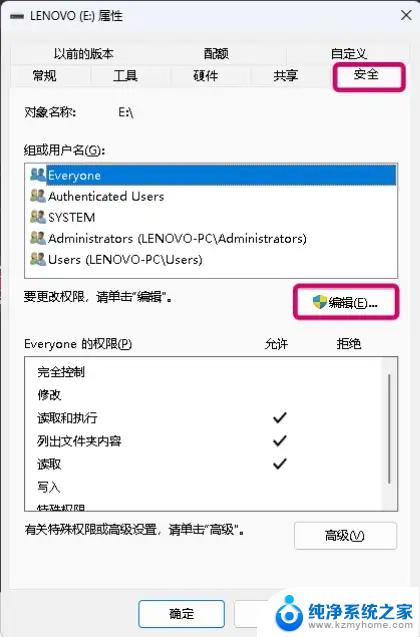
文件访问被拒绝怎么办win11
1.首先我们找到有该问题的文件夹,然后右键选中。点击选中“属性”;
2.接着进入其中的“安全”选项卡;
3.接着我们选中我们的账户,在点击下方“高级”选项;
4.然后再双击打开自己的账户;
5.随后将这之种的类型改为“允许”,再勾选下方权限;
6.最后点击“确定”保存就可以啦。
以上就是关于文件访问被拒绝怎么办win11的全部内容,有出现相同情况的用户就可以按照小编的方法了来解决了。
文件访问被拒绝怎么办win11 windows11文件访问被拒绝怎么解决相关教程
- win11系统文件拒访问 Windows11文件访问权限设置被拒绝怎么办
- win11拒绝你访问该文件夹 win11拒绝访问文件夹解决方法
- win11桌面存储位置拒绝访问 Win11显示无法访问文件怎么办
- win11smb拒绝访问 Win11 24H2共享文档NAS无法进入解决方法
- 移动硬盘因权限无法访问 win11 Win11移动硬盘出现拒绝访问解决方案
- win10可以访问共享文件win11无法访问 Win11无法访问共享文件夹的解决方法
- win11文件夹的访问权限 win11文件夹访问权限开启方法
- win11不能访问共享 启用smb1.1 Win11 24H2无法访问NAS共享文档解决方法
- win11突然没有文件夹权限了 Win11显示无法访问文档怎么办
- win11文件访问权限怎么设置 Win11轻松实现文件和资料分享
- win11键盘突然变成快捷键 win11键盘快捷键取消方法
- win11电脑唤醒不了 Win11睡眠无法唤醒怎么解决
- win11更新后闪屏无法控制 Win11电脑桌面闪屏无法使用解决方法
- win11如何调出外接摄像头 电脑摄像头怎么开启
- win11设置样式改变 Win11系统桌面图标样式调整方法
- win11删除任务栏显示隐藏图标 win11任务栏隐藏的图标怎么删除
win11系统教程推荐
- 1 win11更新后闪屏无法控制 Win11电脑桌面闪屏无法使用解决方法
- 2 win11管理已连接网络 Win11如何查看已有网络连接
- 3 取消windows11更新 禁止Win10更新到Win11的方法
- 4 windows11截屏都哪去了 win11截图保存位置
- 5 win11开始放左边 win11任务栏开始键左边设置教程
- 6 windows11系统硬盘 windows11系统新装硬盘格式化步骤
- 7 win11电脑edge浏览器都打不开 win11edge浏览器打不开错误解决方法
- 8 win11怎么设置账户头像 Win11账户头像怎么调整
- 9 win11总是弹出广告 Windows11 广告弹窗关闭教程
- 10 win11下面图标怎么不合并 win11任务栏图标不合并显示设置步骤